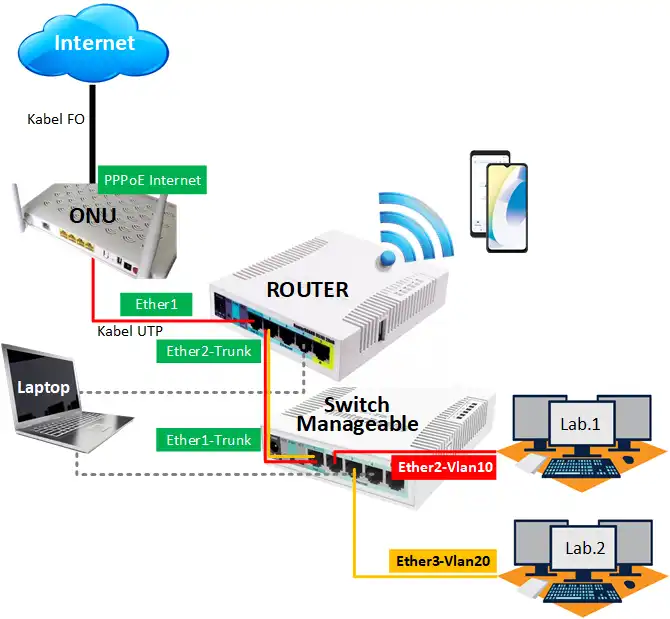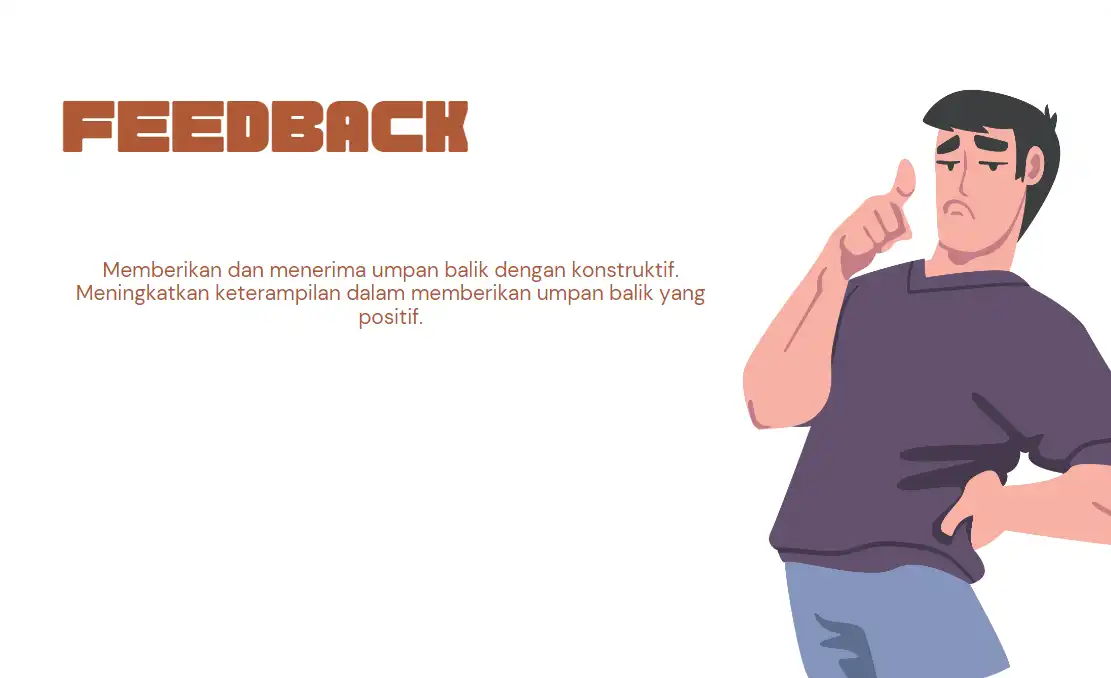Tx Power adalah kemampuan daya pancar pada perangkat wireless. Perangkat Mikrotik memiliki Tx Power yang bervariasi, seperti 21 dbm, 29dbm hingga 31dbm.
Tx Power pada perangkat tergantung dengan card wireless yang digunakan. Uniknya Tx Power pada perangkat Mikrotik bisa kita lakukan modifikasi sesuai dengan kebutuhan kita.
Tx Power biasa digunakan untuk mengecilkan nilai Tx Power dari standartnya. Contoh implementasi seperti membuat access point di sekolah, ada banyak ruangan dan ada banyak access point maka dapat kita turunkan Tx Power nya sehingga tidak menyebabkan overlapping, atau bisa juga digunakan untuk mengecilkan power ketika kita menggunakan perangkat yang memiliki power yang terlalu besar dan digunakan untuk jarak dekat.
Sebagai contoh sederhana, terdapat 3 akses point dengan channel yang sama pada sebuah ruangan, dan kita lihat frekuensi pada ruangan tersebut saling bersinggungan.
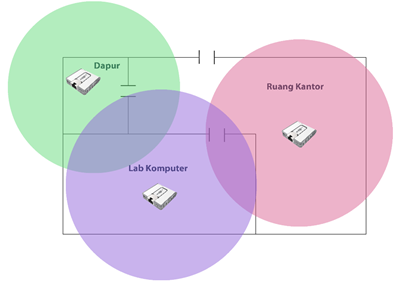
Tentunya jika frekuensi saling bersinggungan, antara yang satu dengan yang lain maka dapat menyebabkan interferensi. Interferensi dapat menyebabkan turunnya troughput wireless dan kualitas CCQ yang jelek sehingga pertukaran data pada jaringan wireless tersebut menjadi kurang maksimal.
Secara default penggunan daya pancar (TX-Power) wireless bervariasi tergantung dari berapa besar data-rate yang digunakan. Semakin kecil data-rate maka semakin besar TX-Power yang digunakan dan sebaliknya semakin besar data-rate maka semakin kecil TX-Power yang digunakan.
Kita bisa melihat informasi penggunaan data-rate dan daya pancar wirelessnya pada Tab ‘Current-TX Power’.

Pada kondisi tersebut kita bisa menurunkan TX-Power dari masing-masing perangkat wirelessnya. Maka dengan hal itu sinyal wireless yang ditransmisikan tidak saling bersinggungan.

Konfigurasi
Untuk konfigurasinya cukup mudah. Yang pertama pastikan bahwa anda sudah masuk dalam mode ‘advanced’ pada wireless.

Kemudian akan muncul tab baru dengan nama Tx Power.

Terdapat 4 opsi yang dapat kita pilih, berikut detail dari ke empat opsi diatas:
- Default: Mode yang digunakan secara default oleh sistem. Penggunaan Tx Power akan diatur oleh sistem secara otomatis, sesuai dengan card eeprom.
- Card Rates: Penggunaan tx-power pada datarate dihitung berdasarkan algoritma perhitungan transmit power dari eeprom yang sesuai dengan nilai yang kita isikan pada parameter ‘tx-power” .
- All Rates Fixed: Wireless akan menggunakan nilai Tx-Power yang sama untuk semua data rate yang digunakan. Pengaturan Tx Power terdapat pada kolom “tx-power”.
- Manual: menentukan Tx Power untuk setiap data rate secara terpisah. Sebagai gambaran dapat Anda lihat gambar berikut:

Selanjutnya untuk modifikasi TX-Power kita bisa memilih salah satu opsi diatas. Sebagai contoh kita akan menggunakan opsi ‘All Rates Fixed’. Disini nanti kita akan menggunakan nilai TX-Power sebesar 5 dBm.

Setelah konfigurasi diatas, kita bisa melakukan pengecekan kembali pada Tab ‘Current TX Power’. Hasilnya adalah pada setiap data-rate akan digunakan TX-Power wireless yang sama.

*)Note :
Semakin besar datarate yang digunakan, maka Tx Power pada wireless akan semakin menurun. Sebaliknya, semakin kecil data rate yang di gunakan maka Tx Power wireless akan semakin besar.
Jangan pernah asal dalam menentukan TX Power, misal defaultnya untuk maksimal power wirelessnya 17 dBm kemudian kita berikan niali 20dBm, maka secara hardware akan tetap terbaca 17 dBm (karena sudah maksimum spesifikasi) tetapi secara software router akan mencoba menaikkan terus sampai 20 dBm. Maka hal tersebut dapat menyebabkan rusaknya wireless card yang terdapat di dalam router.
Untuk mengetahui maksimum power pada perangkat wireless, kita bisa pastikan terlebih dahulu dengan melakukan pengecekan pada datasheet perangkat tersebut. Nilai maksimum power wireless setiap perangkat tidak selalu 17dbm, ada beberapa perangkat yang memiliki Tx Power yang bervariasi seperti 21dbm, 29dbm, 31dbm, dll.
Kemudian perihal opsi pengaturan TX-Power yang bisa dipilih, untuk wireless card jenis AR9300 dan wireless card Atheros yang terbaru, hanya bisa menggunakan mode “all-rate-fixed”, untuk mode “card-rates” tidak bisa digunakan pada wireless card jenis AR9300 dan wireless card Atheros yang terbaru.
sumber : https://citraweb.com/artikel_lihat.php?id=326